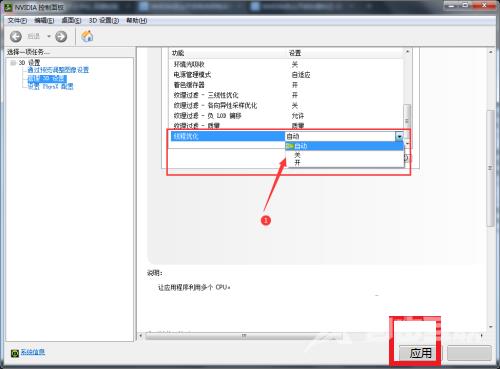近日有一些小伙伴咨询小编nvidia控制面板线程怎么优化?下面就为大家带来了nvidia控制面板线程的优化方法,有需要的小伙伴可以来了解了解哦。 第一步:打开电脑,点击左下角的开始
近日有一些小伙伴咨询小编nvidia控制面板线程怎么优化?下面就为大家带来了nvidia控制面板线程的优化方法,有需要的小伙伴可以来了解了解哦。
第一步:打开电脑,点击左下角的开始菜单。

第二步:选择“控制面板”选项。
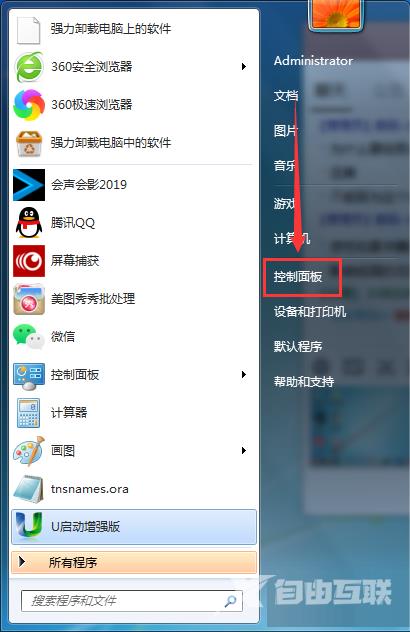
第三步:点击“NVIDIA控制面板”模块按钮。
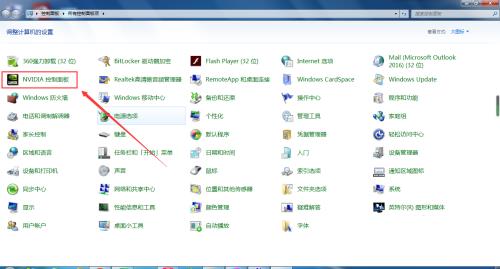
第四步:进入“管理3D设置”页面。
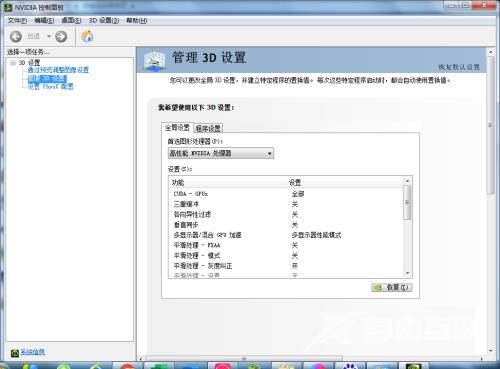
第五步:点击“线程优化”后面的下拉菜单,选择需要的参数即可。